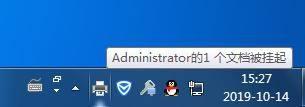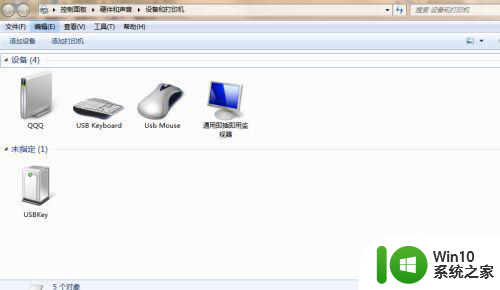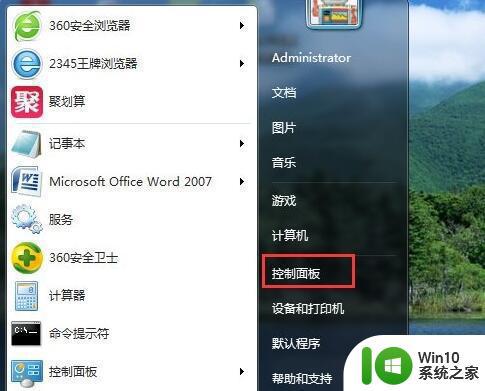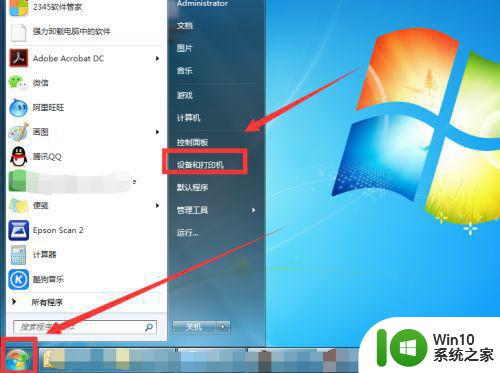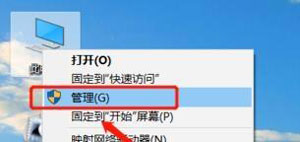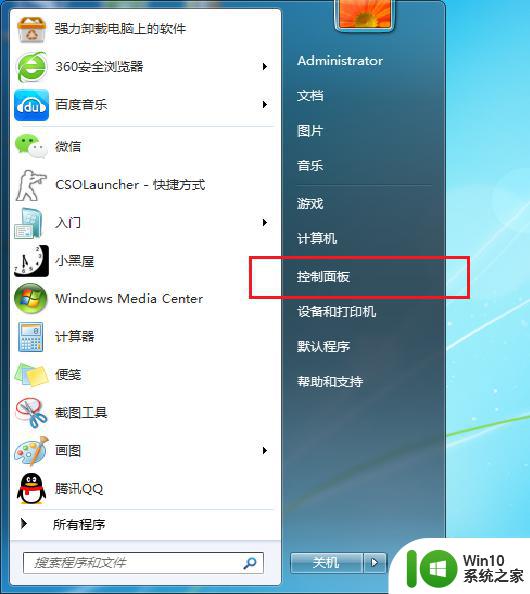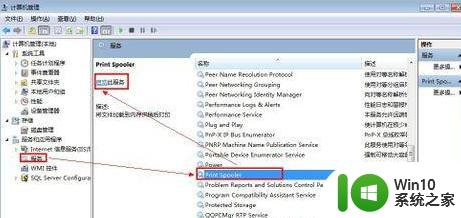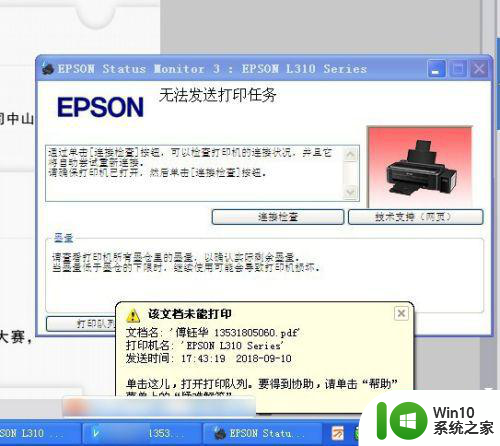win7打印机被360拦截无法打印如何解决 win7打印机被360拦截无法正常使用怎么办
更新时间:2023-11-14 09:10:45作者:xiaoliu
win7打印机被360拦截无法打印如何解决,当我们使用win7系统的时候,有时会遇到一个令人头痛的问题:打印机被360安全卫士拦截,导致无法正常打印,这种情况让人感到非常困扰,因为打印机在我们的日常生活中扮演着重要的角色。幸运的是我们可以采取一些简单的解决方法来解决这个问题。接下来我将为大家介绍一些有效的措施,帮助您解决win7打印机被360拦截无法正常使用的困扰。
具体解决方法如下:
1、点击360安全卫士图标。
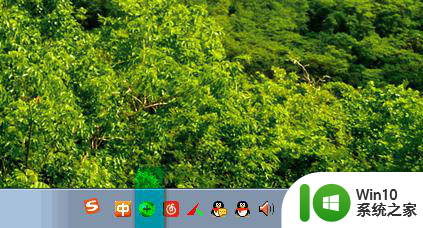
2、点击安全防护中心。
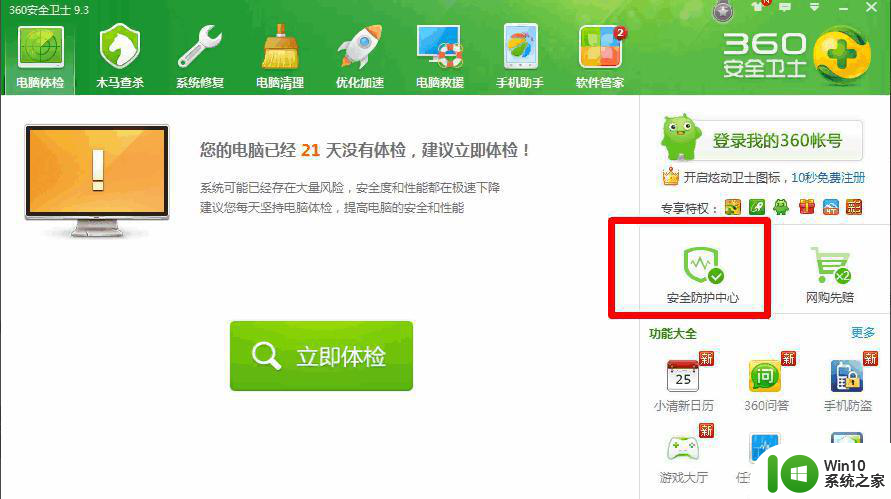
3、点击信用与阻止。
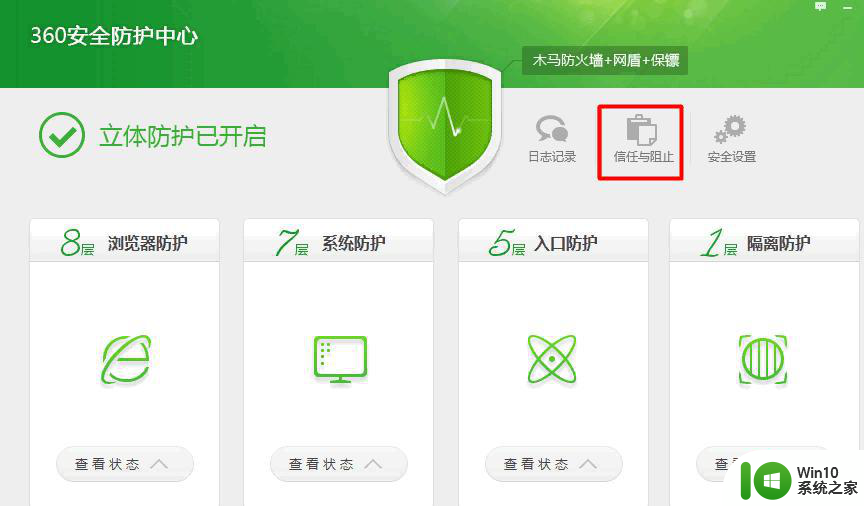
4、打开阻止的程序。
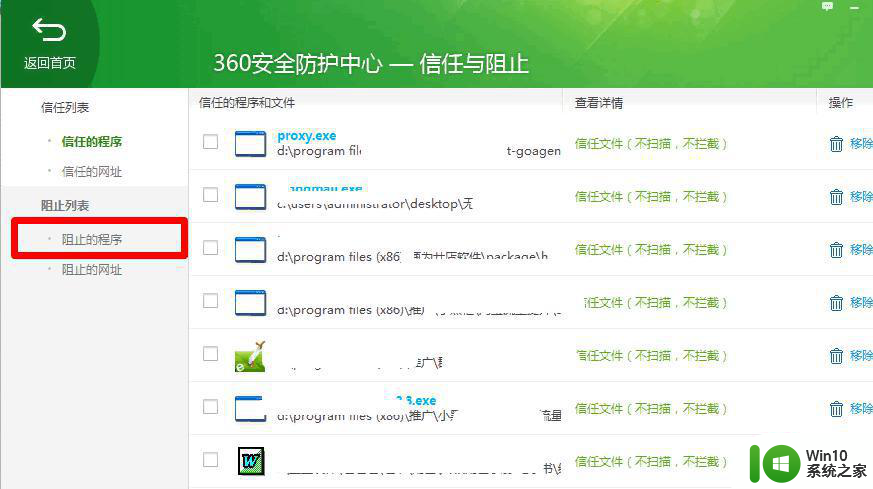
5、点击移除就可以了 不要要自己确定是安全的。
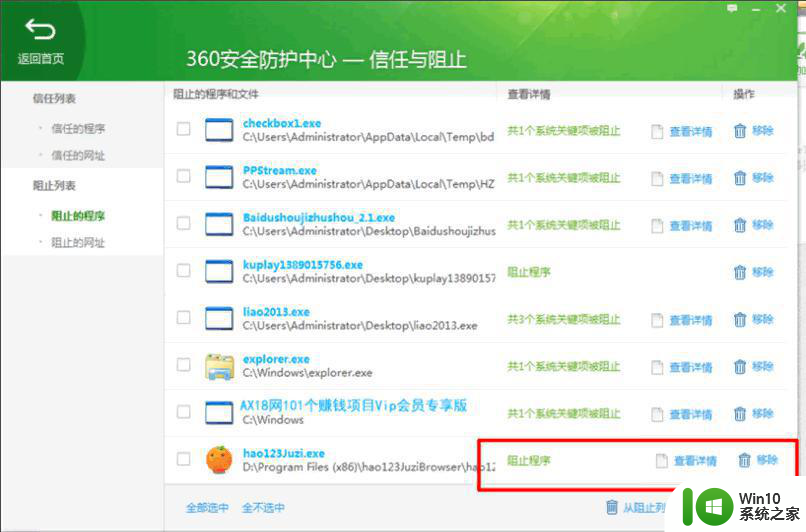
6、最后把弹窗点击确认就可以了。
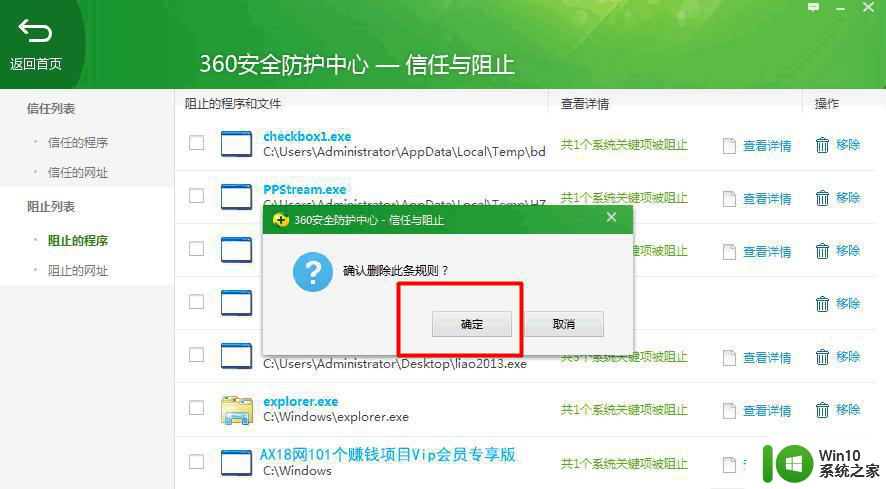
以上就是解决win7打印机被360拦截无法打印的全部方法,如果你也遇到了类似情况,请参照本文提供的方法处理,希望对大家有所帮助。